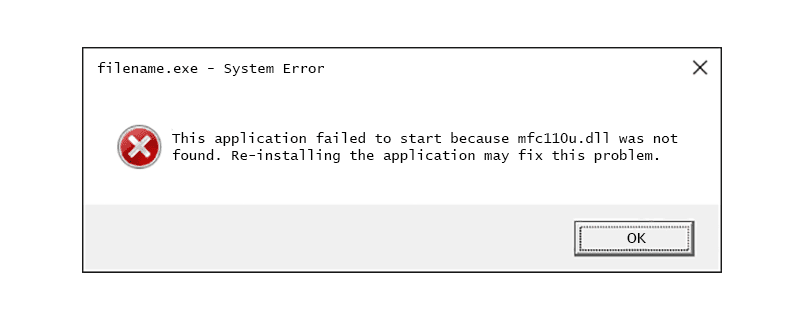Mfc110u.dll -virheet johtuvat Microsoftin Visual Studio -ohjelmistoon liittyvän mfc110u DLL -tiedoston poistamisesta tai vioittamisesta. Joissakin tapauksissa nämä virheet voivat olla merkki rekisteriongelmasta, viruksesta tai haittaohjelmatartunnasta tai jopa laitteiston toimintahäiriöstä. Virhe voi koskea mitä tahansa ohjelmaa tai järjestelmää, joka voi käyttää tiedostoa missä tahansa Microsoftin käyttöjärjestelmässä, mukaan lukien Windows 11, Windows 10, Windows 8, Windows 7, Windows Vista, Windows XP ja Windows 2000.
Mfc110u.dll -virheet
On useita tapoja, joilla mfc110u.dll -virheet voivat ilmaantua tietokoneellesi. Tässä on joitain yleisimmistä virheilmoituksista:
- Mfc110u.dll ei löydy
- Tämä sovellus ei käynnistynyt, koska mfc110u.dll ei löytynyt. Sovelluksen uudelleenasentaminen saattaa ratkaista tämän ongelman.
- Ei löydä [PATH]mfc110u.dll
- mfc110u.dll-tiedosto puuttuu.
- Ei voi aloittaa [APPLICATION]. Vaadittu komponentti puuttuu: mfc110u.dll. Ole hyvä ja asenna [APPLICATION] uudelleen.
Varo sekoittamasta tätä virhettä msvcr110.dll ei löydy tai puuttuviin virheisiin. Nämä virheet voivat ilmetä tiettyjä ohjelmia käytettäessä tai asennettaessa, Windowsin käynnistyessä tai sammuessa tai jopa Windowsin asennuksen aikana. Virheen konteksti on tärkeä tieto, josta on apua ongelman vianmäärityksessä.
Kuinka korjata Mfc110u.dll -virheet
Älä lataa mfc110u.dll «DLL download» -sivustolta. On monia syitä, miksi DLL-tiedoston lataaminen on huono idea. Jos tarvitset kopion tästä tiedostosta, on parasta hankkia se alkuperäisestä, laillisesta lähteestä.
-
Lataa ja suorita Visual C++ Redistributable for Visual Studio 2012 Update 4 -paketti. Tämä palauttaa mfc110u.dll-tiedoston Microsoftin tuoreimmalla kopiolla. Sinulle annetaan lataussivulla useita vaihtoehtoja asennetun Windows-version mukaan: x86 (32-bittinen) tai x64 (64-bittinen). Katso artikkeli Käytänkö Windowsin 32- tai 64-bittistä versiota? apua, jos et ole varma, mitä valita. Tee parhaasi suorittaaksesi tämän vaiheen loppuun. Tämän päivityksen käyttöönotto on lähes aina ratkaisu näihin virheisiin. Jos et voi käyttää Windowsia normaalisti virheen vuoksi, käynnistä Windows vikasietotilassa ja suorita jokin näistä vaiheista.
-
Palauta mfc110u.dll roskakorista. Ilmeisin syy «puuttuneelle» mfc110u.dll -tiedostolle on, että poistit sen vahingossa. Jos epäilet poistaneesi sen vahingossa, mutta olet jo tyhjentänyt roskakorin, saatat pystyä palauttamaan sen ilmaisella tiedostojen palautusohjelmalla.
Tämän tiedoston poistaminen on järkevää vain, jos olet varma, että poistit sen itse ja että se toimi hyvin ennen kuin poistit.
-
Suorita virus-/haittaohjelmatarkistus koko järjestelmästäsi. Jotkut DLL-virheet liittyvät tietokoneellasi olevaan virukseen tai muuhun haittaohjelmainfektioon, joka on vioittunut tiedoston. On jopa mahdollista, että näkemäsi mfc110u.dll-virhe liittyy vihamieliseen ohjelmaan, joka naamioituu tiedostoksi.
-
Kumoa viimeisimmät järjestelmämuutokset järjestelmän palauttamisen avulla. Jos epäilet, että virhe johtuu tärkeän tiedoston tai kokoonpanon muutoksesta, järjestelmän palauttaminen voi korjata ongelman.
-
Poista kaikki ohjelman jäljet tietokoneeltasi. Vaikka voit käyttää ohjauspaneelia tähän, erillinen ohjelmiston poisto on parempi tässä, koska se pakottaa tietokoneen poistamaan kaikki ohjelman jäljet. Voit sitten asentaa ohjelman uudelleen, jos DLL-virhe häviää sovelluksen puhdistamisen jälkeen kiintolevyltä. Jos olet päässyt näin pitkälle, etkä vieläkään pysty ratkaisemaan virhettä, yritä poistaa Visual C++ Redistributable vaiheesta 1 ja poista ohjelman asennus. Palaa sitten vaiheeseen 1, käynnistä tietokone uudelleen ja asenna ohjelma uudelleen.
-
Asenna kaikki saatavilla olevat Windows-päivitykset. Monet Service Pack -paketit ja muut korjaustiedostot korvaavat tai päivittävät joitain satoja Microsoftin jakamia DLL-tiedostoja tietokoneessasi. Mfc110u.dll-tiedosto saattaa sisältyä johonkin näistä päivityksistä.
-
Testaa muistisi ja sitten kiintolevysi. Olemme jättäneet suurimman osan laitteiston vianmäärityksestä viimeiseen vaiheeseen, mutta tietokoneesi muisti ja kiintolevy on helppo testata ja ne ovat todennäköisimpiä komponentteja, jotka voivat aiheuttaa mfc110u.dll -virheitä, jos ne epäonnistuvat. Jos laitteisto epäonnistuu jossakin testissäsi, vaihda muisti tai vaihda kiintolevy.
-
Palauta Windows-asennus. Jos yllä olevat yksittäiset vianetsintäohjeet eivät auta, käynnistyksen korjauksen tai korjausasennuksen pitäisi palauttaa kaikki Windowsin DLL-tiedostot niiden toimivaan versioon.
-
Käytä ilmaista rekisterin puhdistusohjelmistoa mfc110u.dll-ongelmien korjaamiseen rekisterissä. Rekisterinpuhdistusohjelma saattaa auttaa poistamalla virheelliset rekisterimerkinnät, jotka voivat aiheuttaa DLL-virheen.
Suosittelemme harvoin rekisterinpuhdistusaineiden käyttöä. Tämä neuvo on viimeisenä keinona ennen seuraavaa tuhoisaa askelta.
-
Suorita Windowsin puhdas asennus. Tämä poistaa kaiken kiintolevyltä ja asentaa uuden Windows-kopion. Jos mikään yllä olevista vaiheista ei korjaa mfc110u.dll-virhettä, tämän pitäisi olla seuraava toimenpide. Puhdas asennus poistaa kaikki tiedot kiintolevyltäsi. Varmista, että olet tehnyt parhaansa korjataksesi virheen käyttämällä tätä edeltävää vianmääritysvaihetta.
-
Tee laitteisto-ongelman vianmääritys, jos virheet jatkuvat. Windowsin puhtaan asennuksen jälkeen DLL-ongelmasi saattaa liittyä vain laitteistoon.
Tarvitsetko lisää apua?
Jos et halua korjata tätä ongelmaa itse, katso Miten saan tietokoneen korjattua? saadaksesi täydellisen luettelon tukivaihtoehdoistasi sekä apua kaikessa matkan varrella, mukaan lukien korjauskustannusten laskeminen, tiedostojen poistaminen, korjauspalvelun valitseminen ja paljon muuta.